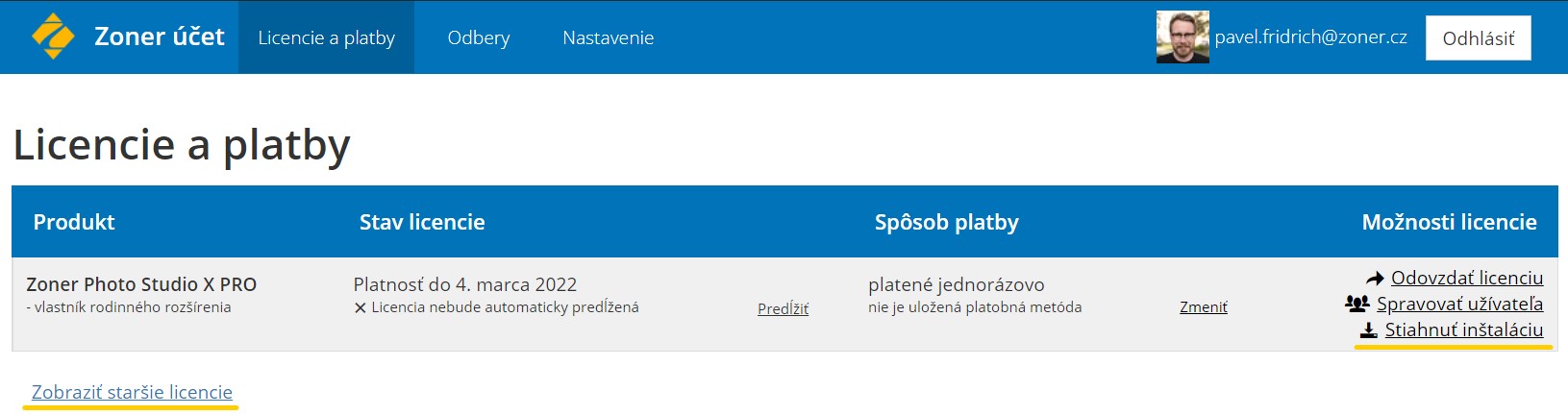Zoner účet nie je platená služba, ale je zjednocujúcim prvkom pre všetky naše služby, ako sú Zoner Photo Studio, Zonerama a Milujemefotografii.cz. Môžete cez neho spravovať objednávky a licencie k ZPS, ktoré tak už nikdy nestratíte.
Pomocou prihlásenia sa do Zoner účtu aktivujete nielen skúšobnú verziu, ale aj svoj novo zakúpený program Zoner Photo Studio. Vďaka prihláseniu potom môžete v programe používať online služby, ako je odosielanie fotografií emailom, zdieľanie na Facebook a Zonerama alebo objednávka fotopredmetov.
Prihlásiť sa môžete pomocou e-mailu, Facebooku a Google účtu. Ak sú e-mailové adresy Facebooku a Google odlíšené od e-mailovej adresy vášho Zoner účtu, je nutné najprv tieto e-mailovej adresy pre tieto účty prepojiť v časti Nastavenia.
Prostredie Zoner účtu sa skladá z troch základných častí: Licencie a platby, Odbery a Nastavenie.
Licencie a platby
V tejto časti uvidíte všetky licencie, ktoré sú naviazané k Zoner účtu, skontrolujete platnosť licencie a zvolený typ platby, odovzdáte licenciu, pridáte ďalších užívateľov (platí pre rodinné rozšírenie) a stiahnete poslednú verziu Zoner Photo Studia.
Produkt
Tu uvidíte verziu Zoner Photo Studio X (licencia pre jedného, vlastník rodinného rozšírenia, používateľ rodinného rozšírenia a v prípade multilicencie tiež počet používateľov, pre ktorých bola multilicencia vydaná) a v prípade zakúpenia Zoner Photo Cloud tiež informáciu o veľkosti zakúpeného priestoru na cloude.
Inštalačný súbor Zoner Photo Studia X možno stiahnuť cez voľbu Stiahnuť inštaláciu.
Staršie licencie Zoner Photo Studia možno zobraziť pomocou odkazu Zobraziť staršie licencie.
Tu sú uvedené všetky licencie starších verzií Zoner Photo Studia (18 a staršie), ktoré sú priradené k vášmu Zoner účtu.
Cez túto voľbu priradíte k svojmu Zoner účtu svoju licenciu staršej verzie Zoner Photo Studia (17 a staršie).
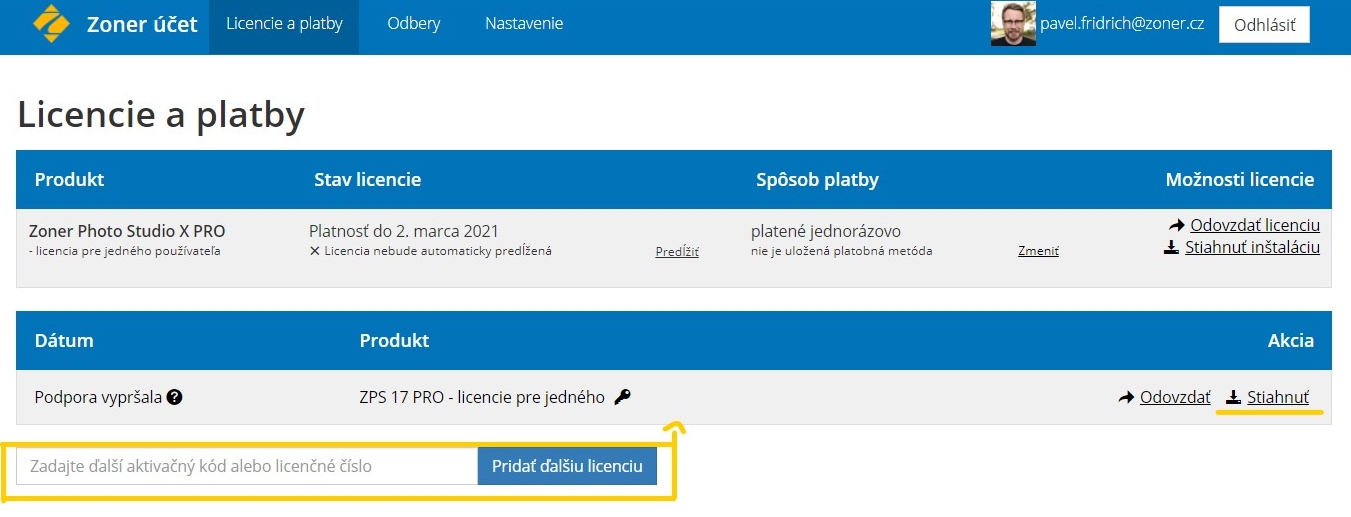
Stav platby
Sekcia Stav platby ukazuje zvolený typ platby za licenciu (ročná platba, mesačná platba s ročným záväzkom, jednorazová platba) a zvolenú platobnú metódu (identifikovaná čiastočne zakrytým číslom platobnej karty). V prípade ročnej alebo mesačnej platby tu tiež nájdete dátum budúcej platby za licenciu.
- Tlačítko Zmeniť umožňuje zmenu platobnej metódy a nadviazanie platobnej metódy na licenciu. V novo otvorenom okne uvidíte dostupné platobné metódy a dátum vloženia platobnej metódy na Zoner účet. Tlačidlom Vybrať zvolíte platobnú metódu a tým dôjde k nadviazaniu platobnej metódy na Zoner účet. Aktuálne vybratá platobná metóda je označená tlačítkom Vybraná.
- Tlačítko Zrušiť umožňuje zrušenie naviazanej platobnej metódy u aktívnej licencie. Najneskôr pred ďalšou plánovanou platbou za licenciu je potrebné doplniť platnú metódu platby.
Stav licencie
Sekcia Stav licencie ukazuje dátum platnosti licencie a informuje o tom, či bude licencia automaticky predĺžená alebo nebude automaticky predĺžená. V prípade, že licencia nebude automaticky predĺžená, tak je možné tu aktivovať automatické predĺženie alebo v opačnom prípade automatické predĺženie zrušiť.
Uložené platobné metódy neprepojené s licenciami
Ukazuje uložené platobné metódy a dátum uloženia platobnej metódy. Uloženú platobnú metódu je možné zrušiť pomocou tlačidla Odstrániť a novú platobnú metódu je možné zadať pomocou tlačidla Pridať. V novo otvorenom okne kliknete na tlačidlo Priradiť novú metódu platby, čím dôjde k presmerovaniu do webového prehliadača, kde dokončíte pridanie platobnej metódy (číslo platobnej karty, PayPal).
Pridanú platobnú metódu môžete zviazať s licenciou pomocou tlačidla Zmeniť v sekcii Stav platby v Licencie a platby.
- Upozornenie – pre priradenie platobnej metódy si účtujeme drobný poplatok 0,49 €, ktorý pokryje náklady spojené so spracovaním platby.
Akcie
- Odovzdať – umožňuje odovzdanie licencie inému užívateľovi.
- Užívatelia – v prípade, že majiteľ licencie je vlastník rodinného rozšírenia umožňuje pridanie ďalších užívateľov rodinného rozšírenia. V prípade multilicencie umožňuje pridanie ďalších užívateľov multilicencie. Viac informácií nájdete v časti Správa užívateľov licencie.
- Stiahnuť – link na stiahnutie poslednej verzie Zoner Photo Studio.
Platby a objednávky
Súpis vykonaných objednávok licencií a fyzických produktov. Pri každej objednávke je priložená faktúra pod tlačidlom Vybrať. V prípade licencie pre Zoner Photo Studio nájdete pod tlačidlom vybrať ešte Licenčný list.
Odbery
V tejto časti nastavíte, aké správy si od nás želáte dostávať alebo chcete zrušiť. Po nastavení odberov treba výber potvrdiť tlačidlom Aktualizovať nastavenia odberov.
Nastavenie
V tejto časti je možné zmeniť základné údaje o majiteľovi Zoner účtu: zmeniť prihlasovací email a heslo, prepojiť Zoner účet so sociálnymi sieťami alebo nastaviť zlúčenie Zoner účtu s iným Zoner účtom a prípadne celý Zoner účet úplne zrušiť.
Email – umožňuje zmeniť prihlasovací email k Zoner účtu. Zmenou emailu dôjde ku zmene ID účtu, čím dôjde k presunu licencií a všetkých zadaných nastavení pod novo nastavený email Zoner účtu.
Heslo – tu môžete zmeniť aktuálne heslo k Zoner účtu. Je potrebné zadať nové heslo a nové heslo zopakovať ešte do spodného okna formulára.
Avatar – umožňuje zmeniť fotku, ktorá sa zobrazuje v záhlaví Zoner účtu a tiež v záhlaví galérie Zonerama.
Facebook účet – voľba Prepojiť umožní prepojenie účtu na Facebooku so Zoner účtom. Po prepojení, ktoré vyžaduje prihlásenie sa k účtu na Facebooku, sa zobrazí meno prepojeného účtu tu v nastavení. Hneď ako budú účty prepojené, tak bude možné sa k Zoner účtu prihlásiť pomocou ikony Facebook vedľa prihlasovacieho tlačidla na http://ucet.zoner.cz. Pomocou ikony je možné priamo prepojiť oba účty bez nutnosti sa najskôr prihlasovať k Zoner účtu.
Google účet – voľba Prepojiť umožní prepojenie Google účtu so Zoner účtom. Po prepojení, ktoré vyžaduje prihlásenie sa k účtu na Facebooku, sa zobrazí meno prepojeného účtu tu v nastavení. Akonáhle budú účty prepojené, tak bude možné sa k Zoner účtu prihlásiť pomocou ikony Google účtu vedľa prihlasovacieho tlačidla na http://ucet.zoner.cz. Pomocou ikony je možné priamo prepojiť oba účty bez nutnosti sa najskôr prihlasovať k Zoner účtu.
Zlúčiť s iným účtom – v prípade, že vlastníte viac Zoner účtov a chcete mať prehľad o ich správe, bude najlepším riešením účty zlúčiť a prihlasovať sa pod jedným emailom.
- Najprv kliknite na Zlúčiť s iným účtom. Prihláste sa na váš druhý mail a vyberte Pokračovať.
- V ďalšom kroku vyberte email, pod ktorým sa chcete naďalej prihlasovať, a opäť vyberte Pokračovať.
- Teraz vyberte galériu Zonerama, ktorú chcete ponechať. Pozor! Ak máte na oboch emailoch galériu Zonerama, zostane vám po zlúčení iba jedna a druhá bude zmazaná.
- Po kliknutí na Pokračovať sa účty zlúčia a zostane vám iba jeden Zoner účet.
Zrušiť Zoner účet – zrušením účtu dôjde k zmazaniu vašej galérie Zonerama a zoznamu vašich licencií. História objednávok ani žiadne ďalšie nastavenia tiež nebudú prístupné, ale z finančných a právnych dôvodov zostanú uložené v našej databáze.